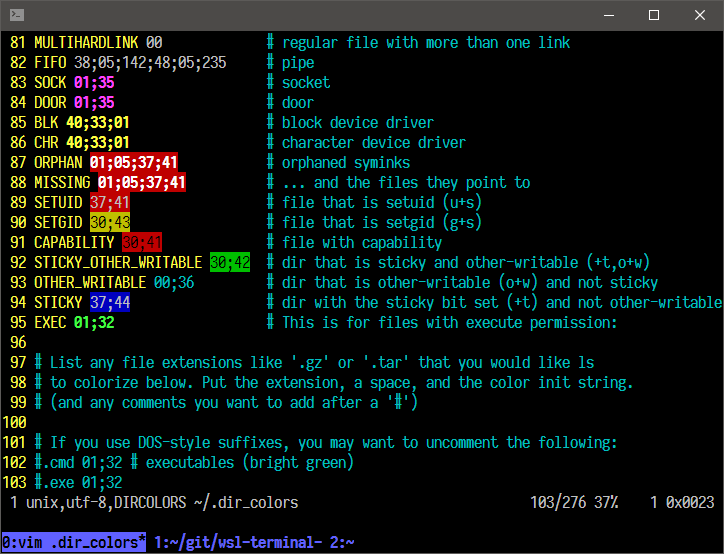Linux 용 Windows 서브 시스템 (WSL)의 터미널은 매우 작습니다. Windows에서 터미널을 많이 사용하지 않았습니다. 일반적으로 Ubuntu 또는 OSX를 사용하지만 기본 터미널이 너무 노출되어 있다는 사실에 놀랐습니다.
다음 중 하나가 가능합니까?
-
Windows 터미널 프로그램을 WSL 또는
-
WSL에서 Ubuntu 터미널 프로그램을 X 창으로 시작 하시겠습니까?
답변
나는 개인적으로 후자를한다 : 다중 윈도우 모드에서 VcXsrv를 X 서버로 사용하고 xfce4 터미널을 시작하십시오 (그놈 터미널에는 시각적 인 문제가있어서 수정하는 방법을 배우려고하지 않았기 때문에). 폰트와 컬러를 지원하는 유능한 터미널.
나는 이것을 bashrc에 추가해야한다는 것을 알았다 …
export DISPLAY="localhost:0"
export TERM=xterm-256color
할 일 이 레딧에서 수정 DBUS를 들어 :
sudo sed -i 's$<listen>.*</listen>$<listen>tcp:host=localhost,port=0</listen>$' /etc/dbus-1/session.conf
또한 compiz를 설치하고 cbwin 프로젝트를 사용하여 xfce4 터미널 쉘에서 Windows 프로그램을 실행합니다.
이 “작업”시스템이 Windows 여야하더라도이 설정에 매우 만족하고 NeoVim + 많은 기본 Linux 플러그인을 사용합니다. 🙂
Bash-on-Linux-on-Windows에서 SSH 서버를 시작한 다음 Cygwin과 같은 MinTTY에서 연결하는 것도 가능합니다.
추신 : xfce4 터미널을 고통스럽지 않고 추가 bash cmd 창없이 시작하기 위해 콘솔 창없이 xfce4 터미널을 시작하는 인수로 bash 프로세스를 시작하는 것 외에는 아무것도하지 않는 프로그램을 작성했습니다. C #에서이 작업을 수행했습니다. 기본적으로 인수 “UseShellExecute”false 및 “CreateNoWindow”true를 사용합니다. 그런 다음 작업 표시 줄에 고정했는데 거의 보이지 않습니다.
편집 : VBScript의 대답은 훌륭합니다. 동일한 스크립트이지만 JScript 버전은 다음과 같습니다.
WScript.CreateObject("WScript.Shell").run('bash.exe -l -c "DISPLAY=:0.0 xfce4-terminal"', 0, false);
답변
다른 답변에서 모든 암시 적 단계를 파악하는 데 약간의 시간이 소요되었으므로 단계별 요약은 다음과 같습니다.
- Windows에서는 VcXsrv 또는 XMing을 설치 하십시오 .
- Bash for Windows에서 터미널을 설치하십시오
sudo apt-get install xfce4-terminal. - 에 추가
export DISPLAY=:0하십시오.bashrc. (추가.profile또는.bash_profile작동하지 않음 ). 이렇게하면xfce4-terminalbash에서 올바르게 시작할 수 있지만 아래 명령과 직교합니다. -
주석에서 제안한대로 @OhJeez와 같이 바로 가기 또는 실행 프롬프트에서 다음을 실행하십시오.
powershell -windowstyle hidden -Command "iex \"bash ~ -c 'DISPLAY=:0 xfce4-terminal'\" "
기타 참고 사항 :
~시작bash홈 디렉토리에, 당신은 그것이 어떤 디렉토리에 시작 제거 할 수 있습니다.vbs대신 파일에 있습니다.C:\Users\foo예를 들어 에 넣는 것이 편리합니다 .- 스크립트가 작동하려면 XMing이 실행 중이어야합니다. Windows에서 자동으로 시작하려면 이 문서 의 지침을 따르십시오 .
- Emacs 24 (Ubuntu 14.04에 포함)는 XMing에서 작동하지 않는 것 같습니다. 이 게시물에서 제안한대로 최신 버전 을 설치해야했습니다 .
답변
답변
새로운 우분투 설치에서는 방금 XMing (Windows)을 설치 한 다음 (Ubuntu) xfce4 터미널 export DISPLAY=:0을 설치했습니다.
Windows의 기본 콘솔을 제거하기 위해이 VBS 스크립트는 다음 작업을 수행합니다.
WScript.CreateObject("WScript.Shell").run "bash -l -c xfce4-terminal", 0, True
(에 $ DISPLAY가 설정되어 있습니다 .profile.)
편집 : 스크립트를 고정 가능하게 만들려면 target을 사용하여 바로 가기를 만드십시오 wscript "C:\path\to\thescript.vbs".
답변
Windows에서 :
- bash 창의 왼쪽 상단을 클릭하십시오.
- 메뉴가 열리면 ‘속성’을 선택하십시오
- 글꼴 등 원하는 옵션을 설정하십시오 (우분투 모노 글꼴도 있습니다!)
- 속성을 설정하면 현재 창에 적용됩니다. 기본값으로 설정하려면 창의 왼쪽 상단을 클릭하고 기본값을 클릭하십시오.
- Alt + Enter를 눌러 전체 화면 모드를 전환 할 수 있습니다.
이게 도움이 되길 바란다.
답변
답변
Extraterm 은 단순한 터미널 에뮬레이터 그 이상입니다. 터미널 및 명령 줄 응용 프로그램 작업을위한 도구 상자를 제공합니다.
- 풍모
- Windows WSL, CMD, PowerShell 및 Cygwin에서 Linux 및 macOS 지원
- xterm 호환
- 여러 탭과 창, 원하는 방식으로 분할 및 바둑판 식 배열
- 터미널에 이미지 표시
- 유니 코드 지원
- 컬러 이모티콘
- 키보드 친화적 인 “명령 팔레트”
- 구성 가능한 키 바인딩
- 키보드 기반 선택
- 쉘 통합; 명령 출력을 분리하고 ‘프레임’할 수 있습니다. (bash, zsh 및 fish 지원)
- 쉘 통합을 통한 손쉬운 업로드 및 다운로드
- 명령 출력을 제자리에서 편집 할 수 있습니다. 멀티 커서 편집
- 이전 명령 출력을 새 명령의 입력으로 사용할 수 있습니다
- iTerm2 및 TextMate 테마 지원
- 텍스트 줌